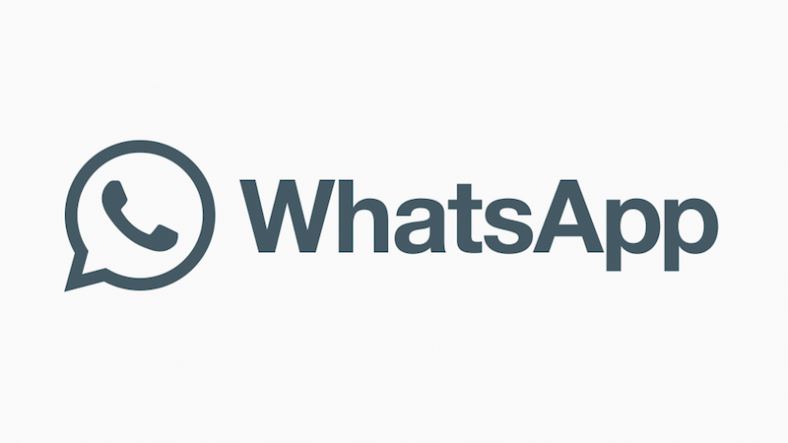វិធីសាស្រ្ត របៀបលុបគណនី whatsapp, តើអ្នកធ្លាប់មានអារម្មណ៍នោះទេព្រោះអ្នកគ្រាន់តែឈឺពីសារឥតបានការទាំងអស់ដែលអ្នកមាន កម្មវិធី WhatsApp ហើយតើអ្នកចង់លុបកម្មវិធីម្តងហើយម្តងទៀតទេ? នេះនឹងមិនអាចដោះស្រាយបញ្ហាសារឥតបានការបានទេ។
នៅពេលអ្នកតំឡើងកម្មវិធី WhatsApp ឡើងវិញក្រុមទាំងអស់នឹងត្រលប់មកវិញហើយសារឥតបានការនឹងត្រលប់មកវិញ។
ប្រសិនបើអ្នកចាកចេញពីក្រុម WhatsApp កម្មវិធី WhatsApp ទាំងនេះមនុស្សជារឿយៗនឹងបន្ថែមអ្នកមកវិញនៅនឹងកន្លែងហើយវដ្តបន្ត។ គំនិតដែលល្អជាងនេះគឺអាចប្រើកម្មវិធីផ្សេងទៀតដើម្បីរក្សាទំនាក់ទំនងជាមួយអ្នកដែលអ្នកយកចិត្តទុកដាក់ លុបគណនី WhatsApp ជាអចិន្ត្រៃយ៍។ វាអាចស្តាប់ទៅតឹងរ៉ឹងប៉ុន្តែការចែកចាយជាមួយ WhatsApp មិនមែនទេ ទីបញ្ចប់នៃពិភពលោក ។ ប្រសិនបើនោះជាអ្វីដែលអ្នកចង់ធ្វើនោះជានេះហើយ វិធីលុបគណនី WhatsApp របស់អ្នក។ សូមអនុវត្តតាមជំហានទាំងនេះ។
វិធីលុបគណនី WhatsApp
- បើក កម្មវិធី WhatsApp ហើយទៅ ការកំណត់ .
- في ប្រព័ន្ធ iOS អ្នកនឹងឃើញវានៅផ្នែកខាងស្តាំខាងក្រោមនៃអេក្រង់ដើមរបស់កម្មវិធី។
- في ប្រព័ន្ធ Android , ចុច បីចំណុច នៅផ្នែកខាងស្តាំខាងលើនៃអេក្រង់ដើមបន្ទាប់មកប៉ះ ការកំណត់ .
- على ប្រព័ន្ធប្រតិបត្តិការ Windows Phone ចុចបន្ថែមទៀត (ចំណុចផ្ដេកបី) ហើយចុច ការកំណត់ .
- ចុចលើ គណនី .
- ចុចលើ លុបគណនីរបស់ខ្ញុំ .
- បញ្ចូលលេខទូរស័ព្ទរបស់អ្នកហើយចុច លុបគណនីរបស់ខ្ញុំ .
នេះនឹងលុបគណនី WhatsApp របស់អ្នកជាអចិន្ត្រៃយ៍មិនថាអ្នកកំពុងប្រើ WhatsApp នៅលើ iPhone, Android, Windows Phone ឬឧបករណ៍ផ្សេងទៀតទេ។ ទិន្នន័យ WhatsApp ទាំងអស់នឹងត្រូវលុបចេញពីទូរស័ព្ទរបស់អ្នកហើយប្រសិនបើអ្នកមាន ខ្ញុំបានបម្រុងទុកទិន្នន័យ WhatsApp វានឹងត្រូវបានលុបផងដែរ។ ប្រសិនបើអ្នកព្យាយាមបង្កើតគណនី WhatsApp ថ្មីដែលមានលេខទូរស័ព្ទដូចគ្នានោះគ្មានទិន្នន័យចាស់ណាមួយនឹងមានទេ - ក្រុមចាស់សារនិងអ្វីៗផ្សេងទៀតរបស់អ្នកនឹងត្រូវបាត់បង់ជារៀងរហូត។
យើងសង្ឃឹមថាអត្ថបទនេះមានប្រយោជន៍សម្រាប់អ្នកអំពីរបៀបលុបគណនី WhatsApp ជាអចិន្ត្រៃយ៍។ ចែករំលែកមតិរបស់អ្នកនៅក្នុងប្រអប់មតិខាងក្រោម។